ここ最近、X(Twitter)でページの読み込みに失敗しましたという表示が出てきてしまい、画面が真っ白になってしまう現象が増えているようです。
実は、私もこの前同じ表示が出てきてしまい、かなり焦ったんですよね…
そこで今回は、X(Twitter)でページの読み込みに失敗しましたという表示が出てきたときの対処方法についてまとめていきたいと思います!
X(Twitter)で ページの読み込みに失敗しましたと表示された時の対処方法は?
X(Twitter)で「ページの読み込みに失敗しました」という表示が出てきたときには、パソコンなどの別の端末を使って、Xのアプリではなくブラウザのほうからログインしてみてください。
私もスマホでXのアプリを使っていたのですが、画面が真っ白で真ん中で円がグルグル回ってしまい、まったく先に進む気配がなかったので、パソコンのほうからログインしてみたんですね。
すると、普段は見慣れないアカウント認証画面が表示され、ボットではないことを確認するためのクイズのようなものが出題されました。
けっこう難易度が高いクイズでしたが、これを解いてアカウント認証すると、無事にTwitterにログインすることができたんですね。
このように、アプリでXにログインできなくなってしまった場合は、パソコンなど別端末でログインできないか試してみたり、ブラウザを使ってXのアプリ以外からログインしてみるとうまくいくケースが多いようです。
X(Twitter)でページの読み込みに失敗しましたと表示される原因は?
今回の「ページの読み込みに失敗しました」というエラー表示が出てきてしまう原因なのですが、どうやらプロフィールの表示名などを変更した場合にエラーになってしまうケースが多いようです。
最近、TwitterからXに名前も変わりましたし、仕様もかなり変わってきているのかもしれませんね。
認証に関して厳しくなっている印象があるので、しばらくは表示名などのような、アカウント情報に関しての変更は行わないほうが良さそうです。
ある程度時間がたてば落ち着いてくるかもしれませんが、名前を変えるたびに何度も同じように認証を繰り返すのはけっこう手間なので、しばらくは変更しないようにしようかなと思います!
まとめ
ということで、X(Twitter)で「ページの読み込みに失敗しました」という表示が出たときの対処方法についてまとめてみました。
エラー表示が出て先に進めなくなってしまったときは、パソコンなど別の端末からログインして、Xのアプリではなくブラウザから操作して認証すれば、問題なく使えるようになるケースが多いようです。
同じエラーがでて困ったときには、ぜひぜひ試してみてくださいね!
それでは、最後までご覧いただき、ありがとうございました!


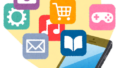
コメント